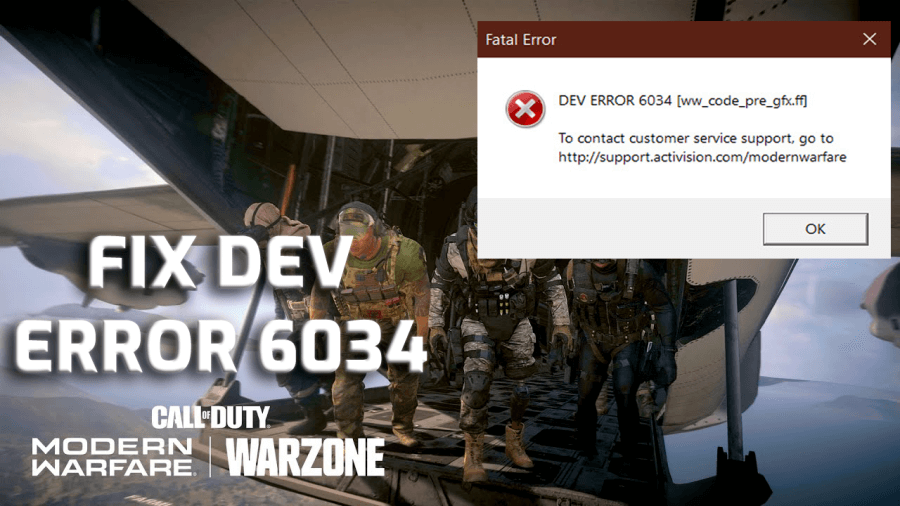
Call of Duty er ekstremt berømt blandet spil, og det er også dens fejl og problemer. Det er uden tvivl og af de mest spillende spil og har et stort antal brugere.
Desværre er det heller ikke pletfri og uberørt fra fejl og problemer, selvom det er et vellykket spil. Som noget andet spil står bruger også over for fejl og problemer med COD, og dev-fejl 6034 er en af dem.
Det er en fatal fejl af Call of Duty, der sker hver gang spildes ved at prøve at slutte sig til venner online eller indlæse multiplayer-kortene i spillet. Denne fejlhåndterer om beskedigede og ulæselige spildata, der gør, ved spillet ikke kan oprette forbindelse til servere.
Hvis du også får Call of Duty dev-fejl 6034 på Xbox One, PC eller PS4 / PS5, er du ikke alene, da der er så mange brugere, der gennemgår det samme.
Heldigvis er der intet at være seriøst ved denne fejl, da det er en afslappet COD dev-fejl, der let kan løses med de tweaks og tricks, jeg vil dele med dig gennem denne vejledning. Så sørg for at læse det indtil slutningen.
Hvad forårsager Dev Fejl 6034 i moderne krigsførelse og krigszone?
Hvis du tilfældigt får Call of Duty Warzone dev-fejl 6034 på Xbox One, PC eller PS4 / PS5, kan et af følgende være ansvarlige for dette problem:
- Kører forældet grafikdriver
- Hvis konsollen er forældet
- OS er forældet
- Hvis spillet er forældet
- Når spilfiler bliver beskadiget og beskadiget
- Hvis konsolens cache er beskadiget eller beskadiget
Liste over COD: Modern Warfare & Warzone Dev Fejl 6034
Mens de får denne fejl på COD, får forskellige brugere forskellige dev-fejl 6034. Hendes er en liste over fejl, du kan modtage, mens du får Call of Duty dev-fejl 6034:
- dev-fejl 6034 ww_code_pre_gfx.ff
- dev-fejl 6034 eng_code_post_gfx.ff
- Warzone dev-fejl 6034 ww_mp_emporium ff
- dev-fejl 6034 ww_ui_boot.ff
- Moderne krigsførelse dev-fejl 6034 ww_mp_piccadilly ff
- dev-fejl 6034 ww_mp_ skjul ff
Hvis du får nogen af de ovennævnte fejl med Call of Duty, hjælper de nævnte løsninger dig med at slippe af med problemet. Hendes skal jeg vise dig, hvordan kan du rette fejl på følgende enheder:
Sådan løses Call of Duty Dev Fejl 6034 på Windows 10-pc?
# 1: Genstart dette spil
Den første og den nemmeste måde at rette COD Warzone & Modern Warfare dev-fejl 6034 på Windows-pc er ved genstarte dette spil. Til dette skal du blot lukke spillet og genstarte det på din pc. Se nu, om du løser denne fejl eller ej.
# 2: Opdater grafikdriver
Grafikdriver er afgørende til at køre spillet problemfrit på pc. Hvis din GPU-driver har noget problem eller er forældet, kan du ende med COD dev-fejl 6034. Så sørg for at du har en opdateret grafikdriver på dette system.
Hvis det er forældet, kan du følge de givne trin for at opdatere GPU-driveren:
- Tryk på Windows + R-tasterne> i vinduet Kør, skriv devmgmt.msc> tryk på Enter.
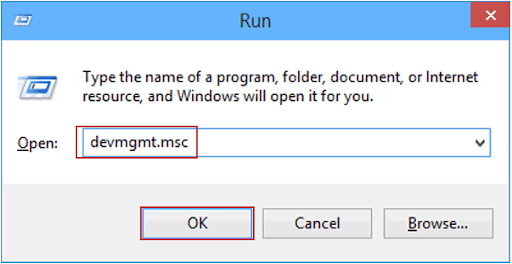
- Klik på skærmkortene i vinduet Enhedshåndtering.
- Højreklik på grafikdriveren, og vælg Opdater driver.
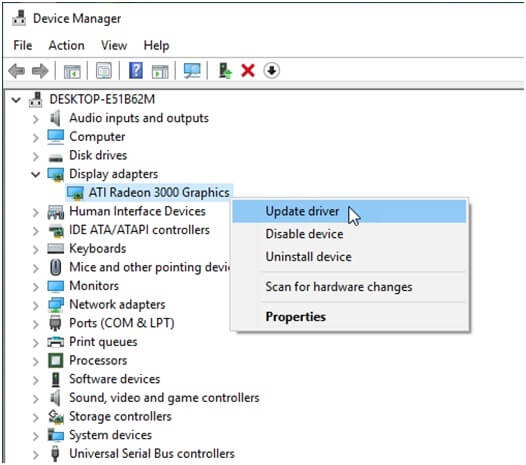
- Jeg det næste pop op-vindue skal du klikke på Søg automatisk efter opdateret driversoftware.

- Nu søger Windows efter en opdateret driver og installerer den automatiske.
Hvis du ikke har lyst til at følge en langvarig manuel metode til at opdatere forbedret kørsel, kan du gå med Driver Updater. Det er et værktøj, der holder øje med alle forbedrede kørsler i dette system og holder dem opdateret. Ikke kun dette, men det sørger også for, at forbedrer driver ikke har noget problem eller fejl.
Få Driver Updater at opdatere grafikdriveren automatisk
# 3: Opdater din Windows
Ikke kun enhedsdrivere, men dit operativsystem skal også opdateres for at undgå ethvert problem på systemet. Så hvis du ikke har opdateret dine WIndows i så længe, vil du sandsynligvis få Modern Warfare dev-fejl 6034 på Windows 10-pc.
For at opdatere din Windows 10-computer kan du gå med disse trin:
- Tryk på Windows + I-tasterne> klik på opdatering og sikkerhed.

- Gå til Windows opdatering-fanen i venstre fane.
- Klik på knappen Søg efter opdateringer.

- Windows vil nu søge efter de nye opdateringer.
- Hvis der er en ny opdatering, skal du installere den på din pc.
- Når du har installeret opdateringen, skal du genstarte dit system.
# 4: Slet ødelagte spilfiler
Da dev 6034-fejlen er relateret til spilfilerne, kan reparation af spilfilerne løse dette COD-problem. Det er dog nødvendigt at fjerne de ødelagte spilfiler, før du udfører scanningen og reparationen af dit spil.
- Åbn installationsmappen i COD Warzone eller Modern Warfare.
- Find nu følgende spilfiler, og slet dem:
- .patch.result
- vivoxsdk_x64.dll
- .product
- Launcher.exe (Modern Warfare)
- Launcher.db
Gå nu videre med den næste løsning.
# 5: Scan & reparer spilfiler
Hvis dine spilfiler er beskadiget eller ødelagt, så er reparation af dem den eneste måde at løse COD Warzone og Modern Warfare dev fejl 6034 på.
Hvis du ikke gør det, hvordan du gør det, så tjek følgende instruktioner (her tager jeg Blizzard som et eksempel til illustration):
- Start Blizzard-klienten på din pc.
- Vælg COD Modern Warfare for at reparere dens filer.
- Klik på rullelisten Indstillinger.
- Vælg Scan og reparation.
- Klik derefter på Start Scan.
- Når scanningen er afsluttet, skal du kontrollere, om dev-fejlen på COD er fjernet eller ej.
Sådan løses Call of Duty Warzone Dev Fejl 6034 på Xbox One og PS4 / PS5?
1: Genstart konsol
Det kan være muligt, at Dev-fejlen 6034 på Xbox One / PS4 / PS5 kun er en lille fejl, der kan løses ved en simpel genstart.
Derfor skal du genstarte din konsol og kontrollere, om det hjalp dig med at rette fejlen, før du går i avanceret tilstand. Hvis du stadig får COD dev-fejl 6034, skal du gå til de næste løsninger.
2: Sørg for, at spillet er opdateret
Hvis spillet er forældet, så ikke underligt, hvorfor du står over for sådanne problemer. I dette scenarie skal du opdatere spillet for at undgå sådanne fejl og problemer.
Følg nedenstående trin for at opdatere spil på PlayStation:
- Gå til PlayStation’s startskærm.
- Dem, fremhæv COD Modern Warfare> tryk på Options-knappen på din controller.
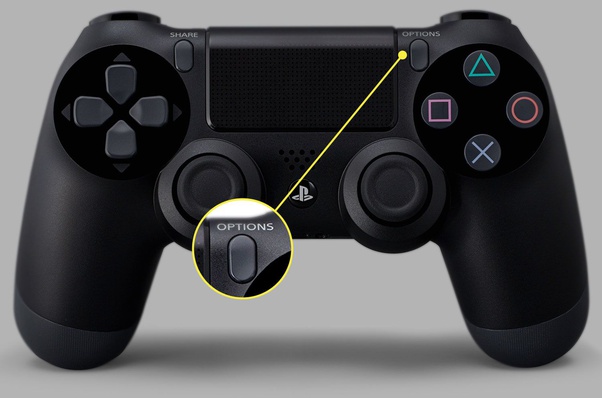
- Vælg nu indstillingen Kontroller for opdatering.
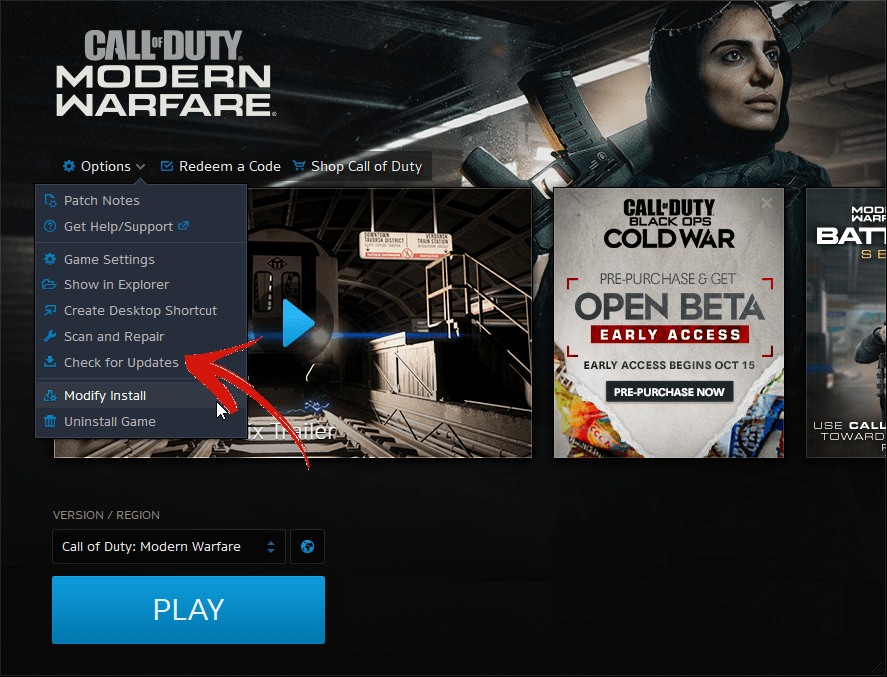
- Hvis der er en ny opdatering til dit spil, skal du installere den.
Opdater spil på Xbox One:
- Tryk på Xbox-knappen for at starte menuen.
- Vælg Indstillinger.
- Vælg opdateringer og downloads.
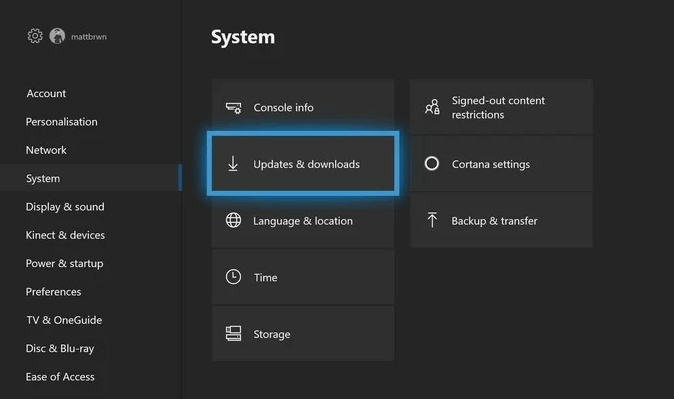
- Vælg nu Hold mine spil og apps opdateret. Hvis du holder denne mulighed aktiveret, opdateres dine spil automatisk på Xbox One.
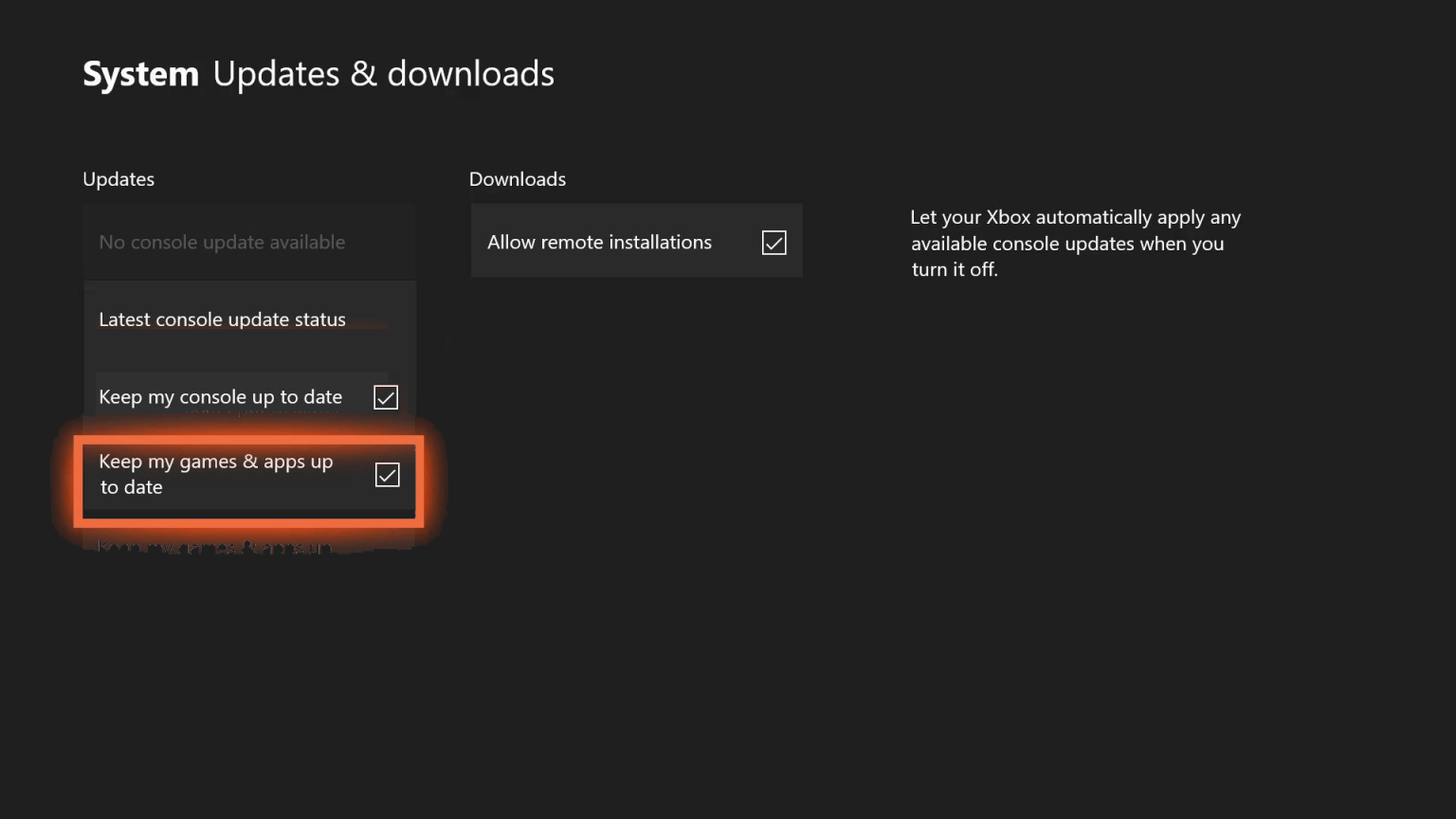
3: Opdater din konsol
Den næste løsning i træk for at rette dev-fejl 6034 på Xbox One og PlayStation 4 & 5 opdaterer konsollen. Mange brugere lykkedes at rette fejlen ved at opdatere Xbox One og PS4 / Ps5. Så ideelt set skal det også fungere for dig.
Opdater PS4 / PS5:
- Åbn startskærmen på PlayStation.
- Gå til Indstillinger.
- Vælg Systemsoftwareopdatering.
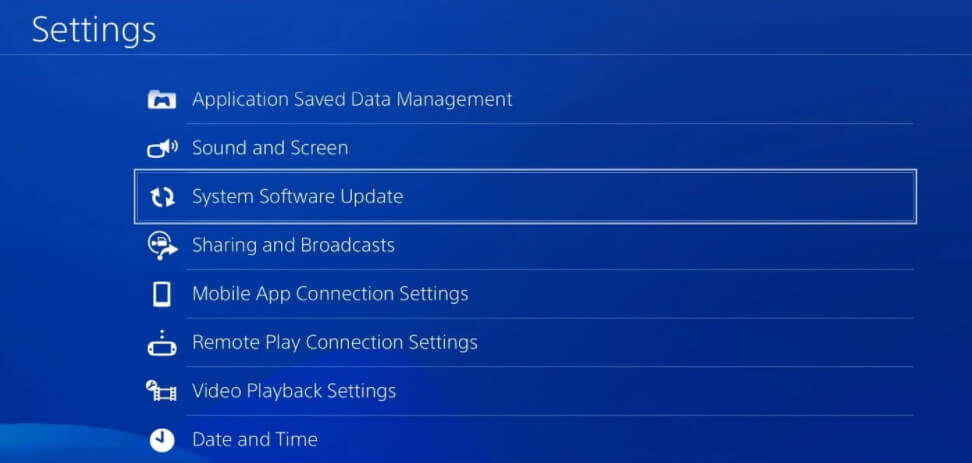
- Tillad nu, at systemopdateringerne installeres på konsollen.
- Til sidst skal du genstarte PlayStation 4/5.
Opdater Xbox One:
- Tryk på Xbox-knappen for at åbne menuen.
- Gå til indstillingsindstillingen.
- Gå derefter til Opdateringer og downloads.
- Hvis du ser “Konsolopdatering tilgængelig” under opdateringerne, betyder det, at en ny softwareopdatering er tilgængelig til konsollen, og du kan vælge den for at udføre en manuel opdatering.
- Men hvis din konsol ikke har nogen ny opdatering at installere, får du denne meddelelse: Ingen konsolopdatering tilgængelig.
4: Slet multiplayer-spilpakker
- Start COD: Warzone & Modern Warfare.
- Vælg Valg i hovedmenuen.
- Gå til fanen Generelt.
- Vælg spilinstallationer.
- Før du går videre til de næste trin, skal du sikre dig, at du har Multilayer-pakke installeret på din konsol.
- Installer nu disse pakker:
- De første, mellemste og sidste multiplayer-pakker.
- Den sidste Multilayer-pakke
- Spec Ops & Multiplayer Kompatibilitetspakke
- Vælg derefter en af disse pakker, du vil afinstallere:
- Survival pakke – Det er nødvendigt for at spille Special Ops Survival
- Data pakke 1 – Det er nødvendigt for at få adgang til Spec Ops, Multiplayer og Campaign.
- Special Ops pakke – Når du vil spille Special Ops
- Kampagnepakke 1 (kun til Xbox) – Det var nødvendigt at spille kampagne
- Special Ops pakke 2 – Det er nødvendigt for at spille Special Ops
- Multiplayer-pakke (kun til Xbox) – Det er nødvendigt for at spille multiplayer
- Kampagnepakke 2 (kun til Xbox) – Det er nødvendigt for at spille kampagne
- Multiplayer pakke 2 – Nødvendig til at spille Multiplayer
- Vælg Afinstaller.
- Vælg Bekræft.
5: Ryd konsolens cache
En anden måde at løse denne COD-fejl på er at rydde cachefiler på din konsol. Det fjerner alle de beskadigede cache-filer og gør dit spil spilbart.
Ryd cache på PS4:
- Hold PlayStation-knappen nede.
- Vælg Sluk PS4.
- Vent nu i mindst 10-20 sekunder efter nedlukningen.
- Genstart din PlayStation 4.
Ryd Xbox One’s cache:
- Tryk på Xbox-guide-knappen.
- Gå til Indstillinger> vælg genstartkonsollen> vælg Genstart.
- Hvis konsollen er frossen, eller du ikke kan få adgang til Guide-knappen, skal du holde Xbox-knappen nede i mindst 10 sekunder.
- Når konsollen er slukket, skal du trykke på Xbox-knappen for at genstarte konsollen.
6: Skift router DNS
Ifølge nogle brugere kan du rette denne fejl ved at ændre routerens DNS med følgende:
Google DNS
PRIMÆR: 8.8.8.8
SEKUNDÆR: 8.8.4.4
Åbn DNS
PRIMÆR: 208.67.222.222
SEKUNDÆR: 208.67.220.220
Bedste og nemme måde at gøre din pc fejlfri på
Hvis du kæmper med pc-fejl / problemer og leder efter en avanceret løsning, så prøv PC Reparation Værktøj. Dette værktøj er populært for dets evne til at rette pc-fejl og problemer med få klik.
Nu behøver du ikke spilde din tid og energi efter manuelle løsninger. Du skal blot scanne din pc med dette værktøj og lade resten arbejde på det. Det registrerer og retter fejl og problemer inden for få sekunder.
Dette værktøj anbefales af fagfolk, da det løser en bred vifte af Windows-pc-fejl, såsom DLL, BSOD, registreringsdatabase, spilfejl og også holder din pc beskyttet mod vira / malware.
Det løser ikke kun fejl, men forbedrer også ydeevnen. Dette værktøj optimerer pc’en til at give brugerne den maksimale ydeevne.
Få PC Reparation Værktøj til at rette pc-fejl og problemer
Konklusion
Nu i slutningen af denne artikel har du alle de mulige måder at rette Call of Duty Warzone dev-fejl 6034 på Xbox One, PC og PS4 eller PS5. Da dette er et meget almindeligt COD-problem, kan du løbe ind i denne fejl når som helst. Men ved hjælp af denne artikel behøver du ikke længere kæmpe med den.
Desuden, hvis du har en bedre løsning på dette problem, er du velkommen til at dele det med os på Facebook eller Twitter.
Hardeep has always been a Windows lover ever since she got her hands on her first Windows XP PC. She has always been enthusiastic about technological stuff, especially Artificial Intelligence (AI) computing. Before joining PC Error Fix, she worked as a freelancer and worked on numerous technical projects.